| リンク |
| ・ 山田について |
| ・ 予防法 |
| ・ ツール |
| ・ プロキシ |
| ・ テンプレ |
| ・ 過去ログ 1/2/3 |
|
|
| 外部リンク |
| ハマーの出張所 |
| まとめWiki |
| ニュイルス日誌 |
|
|
| アプロダ |
| 山田アプロダ |
| VIPろだ |
| pandora |
| Beロダ |
| ファイルアプロダ |
| 1) | ドットエディターで描く |
| 2) | ICO形式に変換する |
| 3) | 背景を透過する |
1)ドットエディターで描く:
PCでアイコンを描くにはドットエディターが必要になります。
数多くのソフトがありますが、高機能で使いやすいEDGE1・EDGE2をお勧めします。
まず公式サイトにアクセスして本体をダウンロードしましょう
-----------------------------------------------------
EDGE2 オフィシャルWebサイト
http://www.tkb-soft.hmcbest.com/program/win/edge/
http://www.tkb-soft.hmcbest.com/edge2/
http://www.tkb-soft.hmcbest.com/edge2/dl/download.htm
-----------------------------------------------------
ダウンロードしたら、さっそく解凍して
[ファイル(F)]-[新規作成(N)]

ここでアイコンの大きさを決めます。
小さいアイコンは「16x16」、大きいアイコンは「32x32」が基本になります。
今回は32x32にして決定しましょう。-[OK]
----------------------------------------------------------------
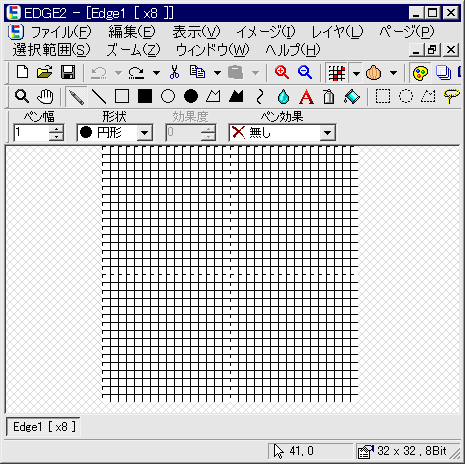
白い正方形の小さなウインドウが作られました。
小さいままでは描きにくいので
[ズーム(Z)]-[8倍]にして大きくしましょう
今回は練習と言うことで簡単に書ける日の丸にしましょう。
----------------------------------------------------------------
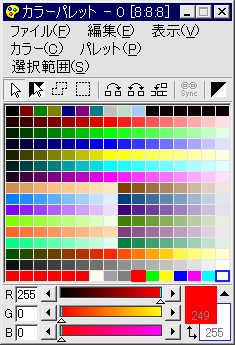
カラーパレットの赤色をクリックしてください。赤色が筆の色になりました。
----------------------------------------------------------------
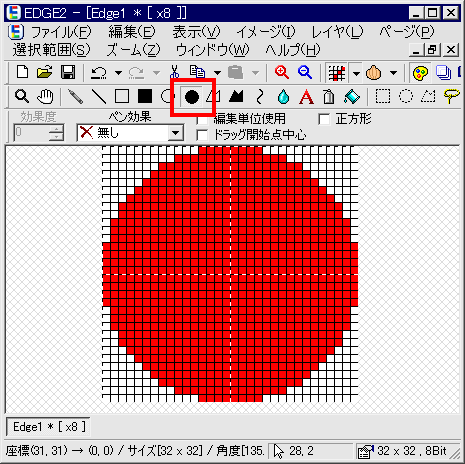
エディットツールバーにある楕円●を選択します。
そしてキャンバス上でドラッグしてみましょう、赤い丸が出来ました。
そのときCtrlを押しながらドラッグすると正円になります。
今回は絵はこれで完成として、保存します。
----------------------------------------------------------------
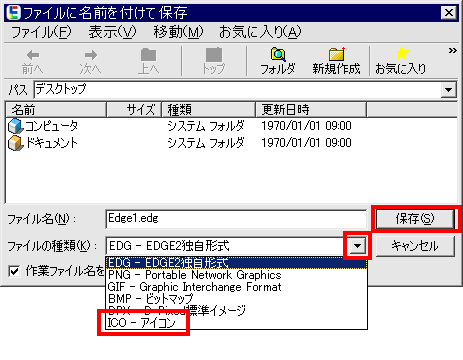
[ファイル(F)]-[名前を付けて保存(A)]-[ファイルの種類(K)]-[ICO-アイコン]-[保存(S)]
デスクトップに日の丸アイコンが保存されました。
(※体験場合の場合[BMP-ビットマップ]しか保存できないので、BMPにしてください。)
2)ICO形式に変換する:
EDGEで作った[BMP-ビットマップ]を[ICO-アイコン]形式に変換します。
@icon変換が手軽に出来てお勧めです。サイトからダウンロードします。
-------------------------------------------------------------
@icon変換
http://www.towofu.net/soft/aicon.php
http://www.towofu.net/cgi-bin/download/download.cgi?name=aicon119.zip
-------------------------------------------------------------
解凍し
[ファイル(F)]-[開く(O)]-[さきほどEDGEで保存したビットマップを選択]-[OK]
左側のリストにEdge1.bmpが登録され
右側のビュアーに画像が表示されました。
----------------------------------------------------------------
左側のリストのEdge1.bmpを選択した状態で
[右クリック]-[保存(K)]-[単独iconとして保存(S)]-[保存]
これでEdge1.bmpをEdge1.icoに変換することが出来ました。
作ったアイコンがちゃんと表示されているか見てみましょう
----------------------------------------------------------------
大丈夫ですね。白い部分が見えます。
もし白い部分をなくして透過させたい時は下の項目も御覧ください。
3)背景を透過させる
@icon変換の左側のリストのEdge1.bmpを選択した状態で
[右クリック]-[透過マスクの編集(M)]
(※Enterキーを押してもOK!!)
[スポイトをクリック]-[透過させたい白色クリック]
すると白色の部分が黒の点で埋め尽くされます。この点の部分が透過されます。
出来たら-[OK]
----------------------------------------------------------------
右側のビュアーも赤い丸だけになりました。灰色部分は透過していることになります。
そして先ほどと同じように保存しましょう。
左側のリストのEdge1.bmpを選択した状態で
[右クリック]-[保存(K)]-[単独iconとして保存(S)]-[保存]
そしてデスクトップ上のアイコンを確認。
----------------------------------------------------------------
先ほどとは違い、白い部分がなくなりました。
以上の方法で簡単にアイコン・透過アイコンが作れるようになると思います。
オリジナルのアイコンを作って、アイコン偽装したウイルスから回避し身を守りましょう!!
| -このサイトについて- 管理人:山田おるた ◆ro/ooVzSvo 連絡:yamada.alternative@gmail.com URL:http://yamada.xxxxxxxx.jp/ |